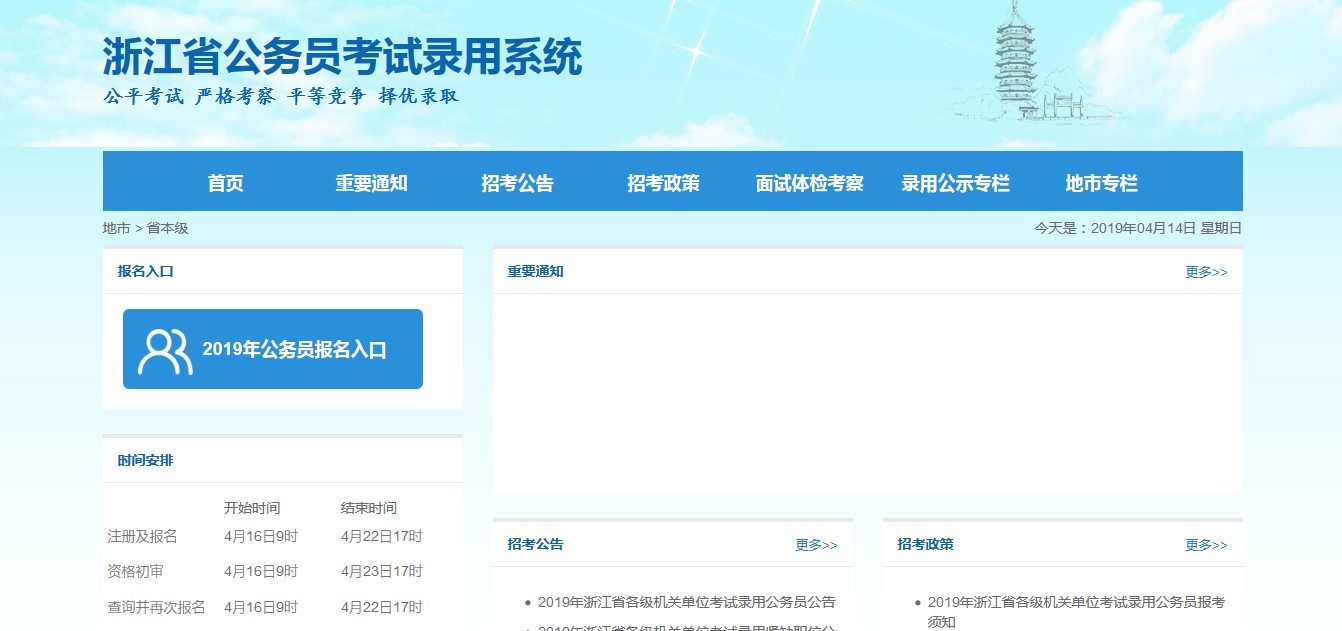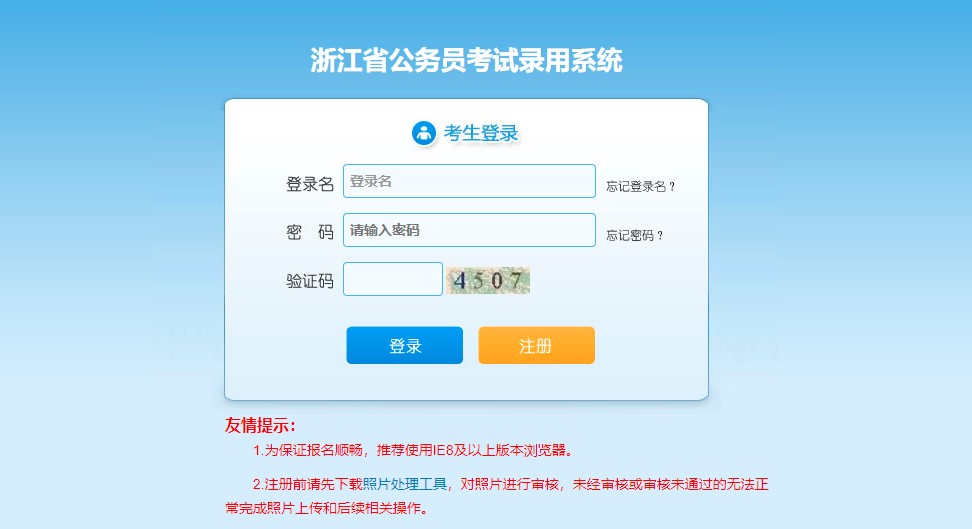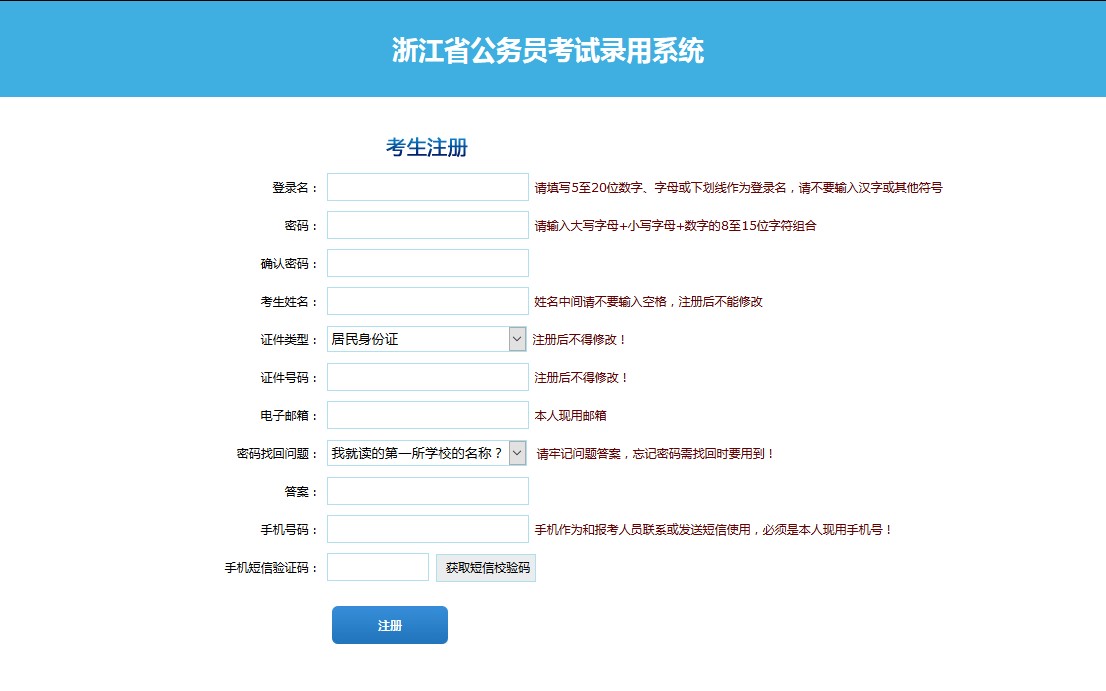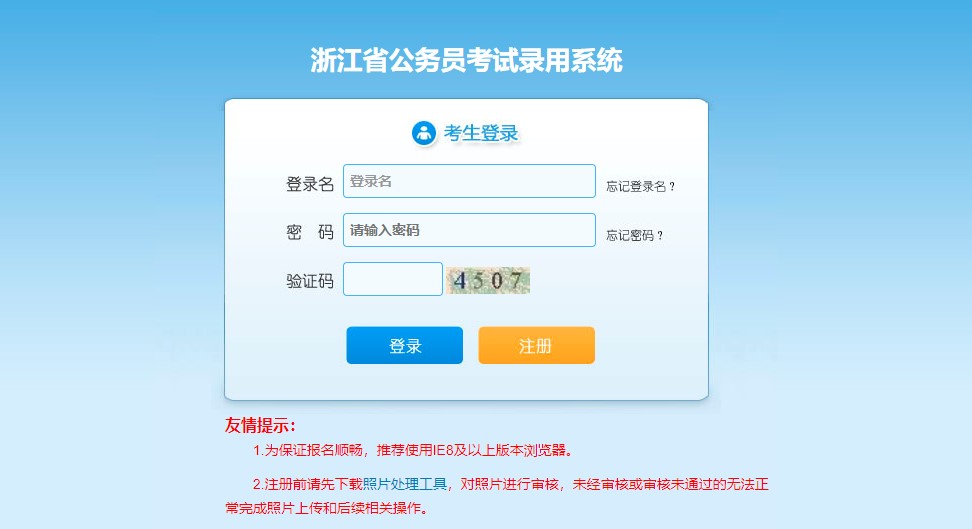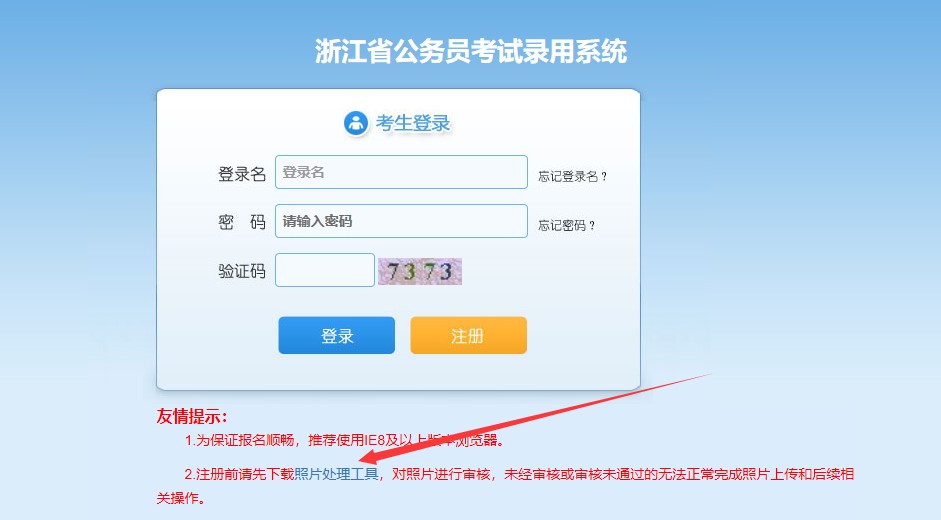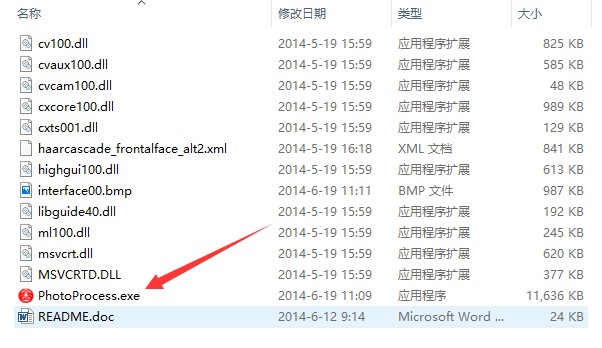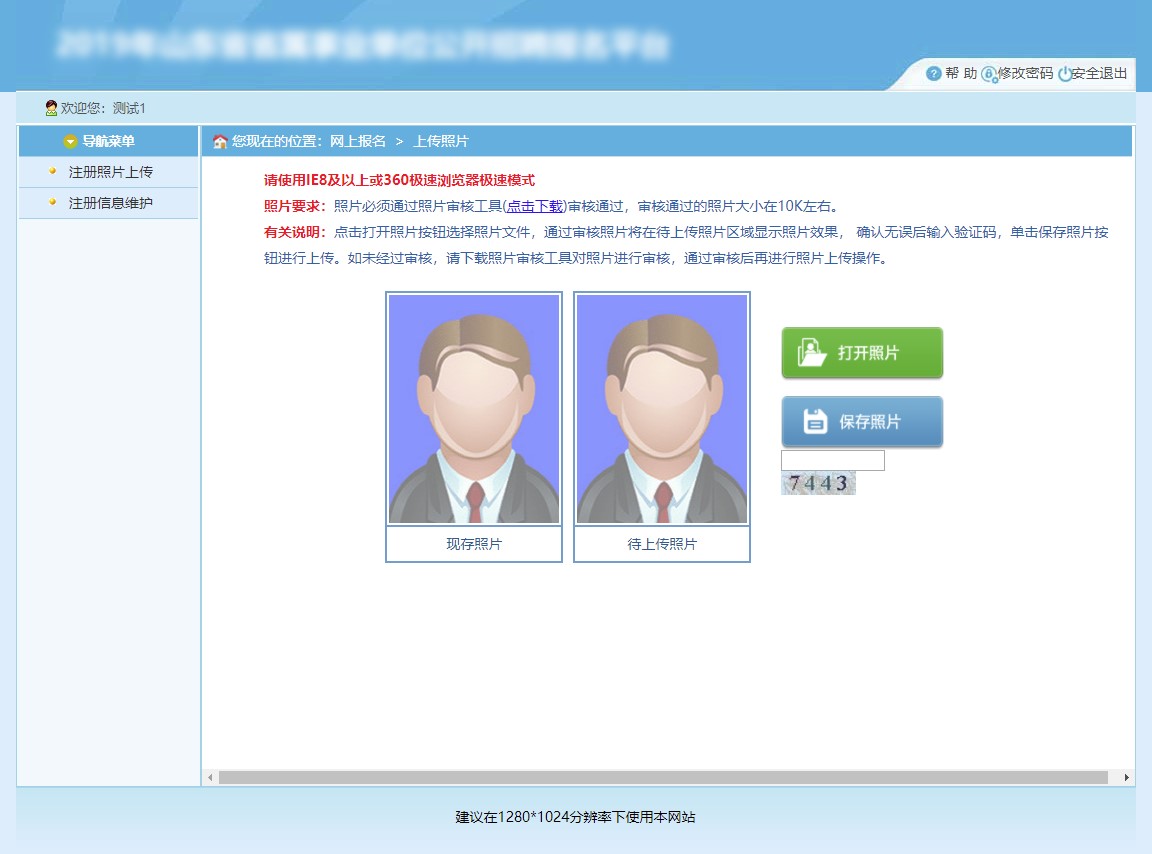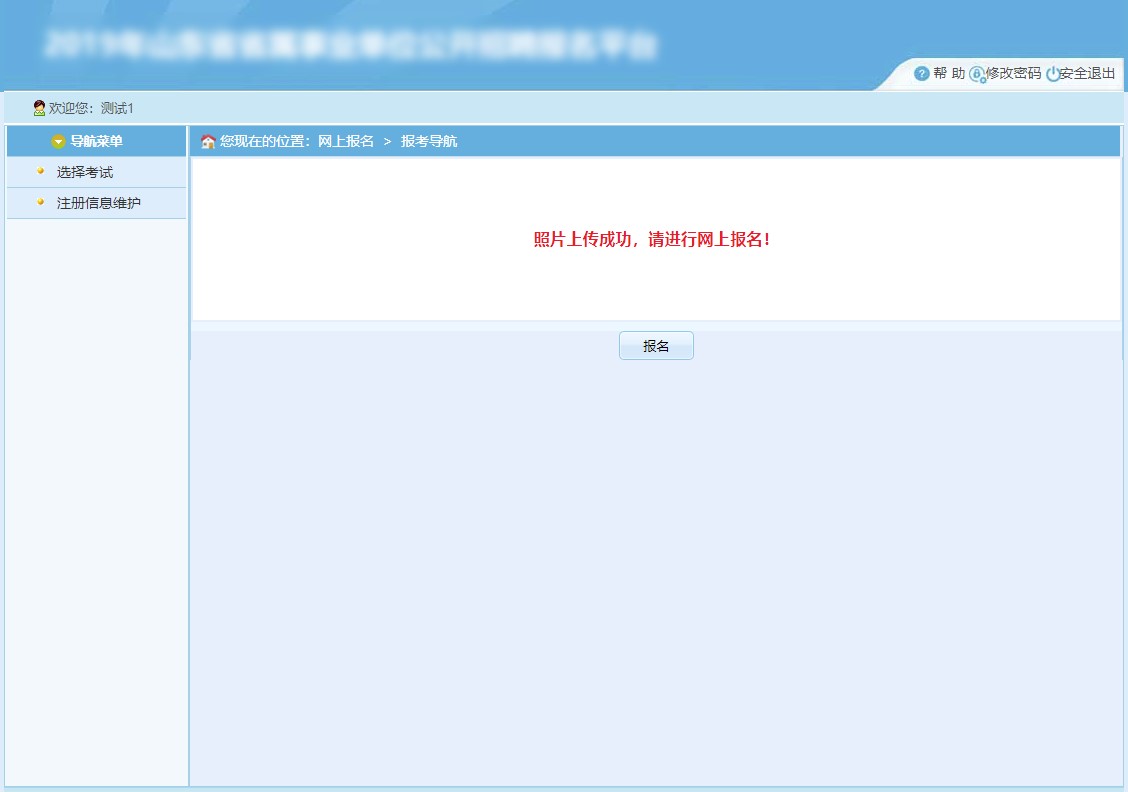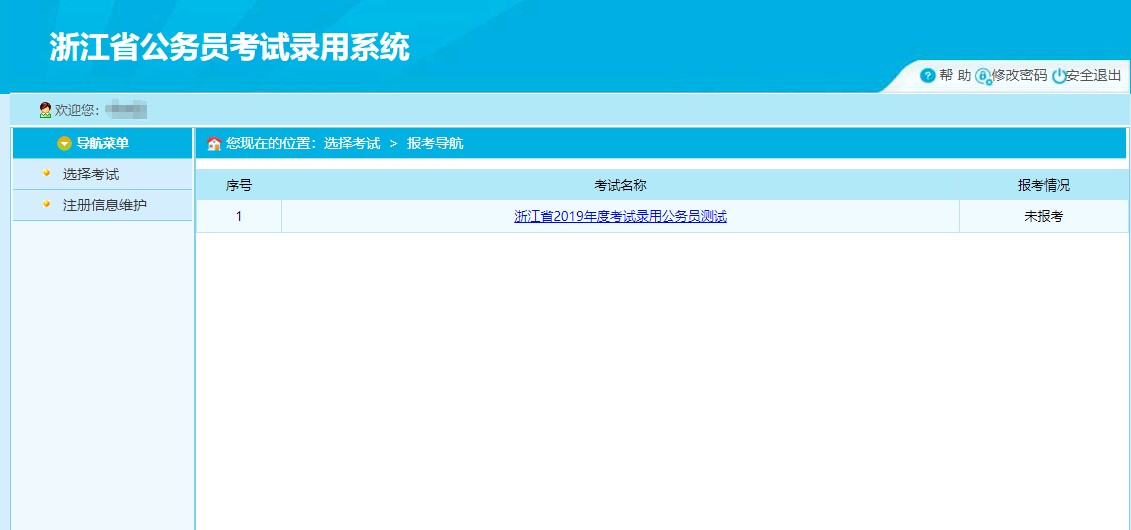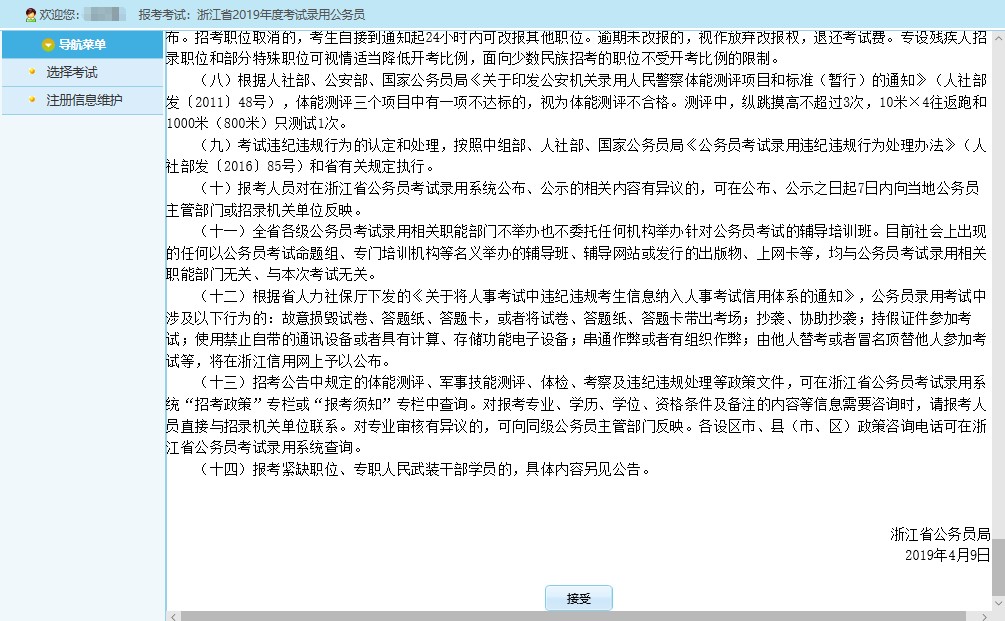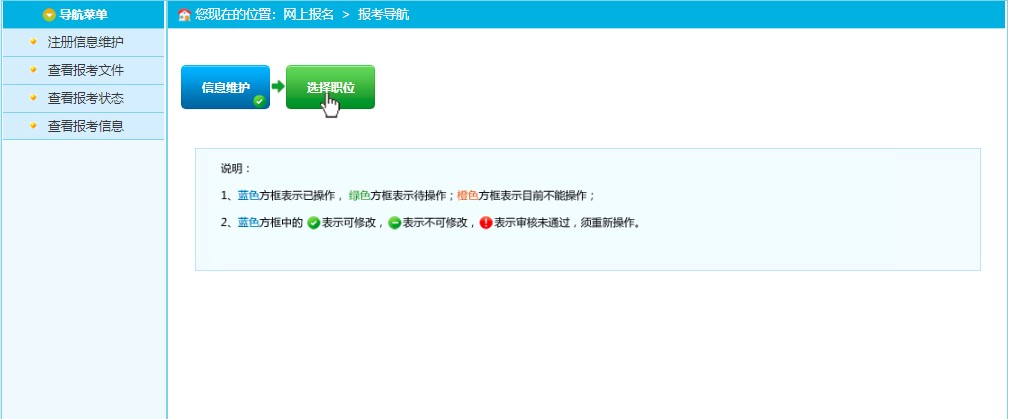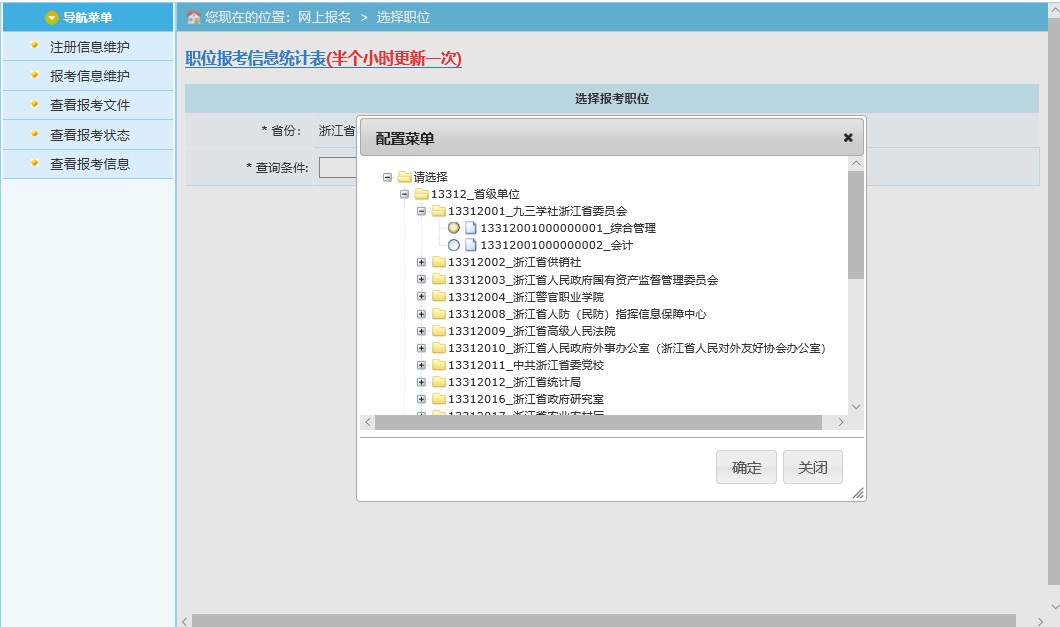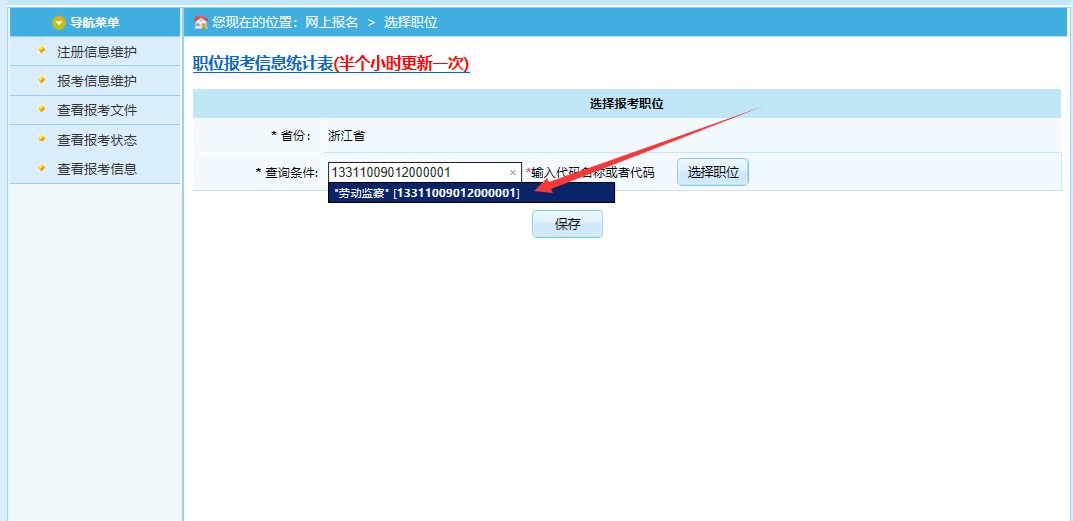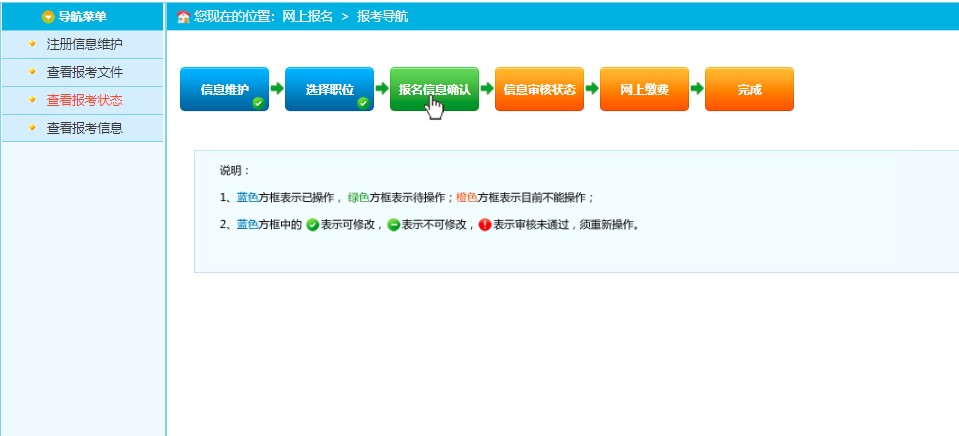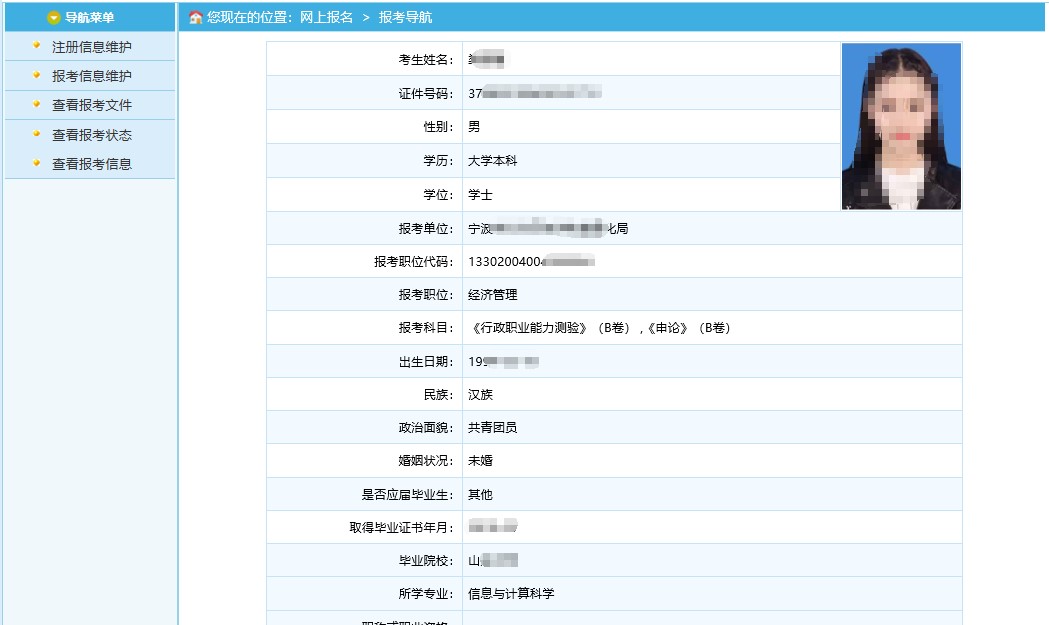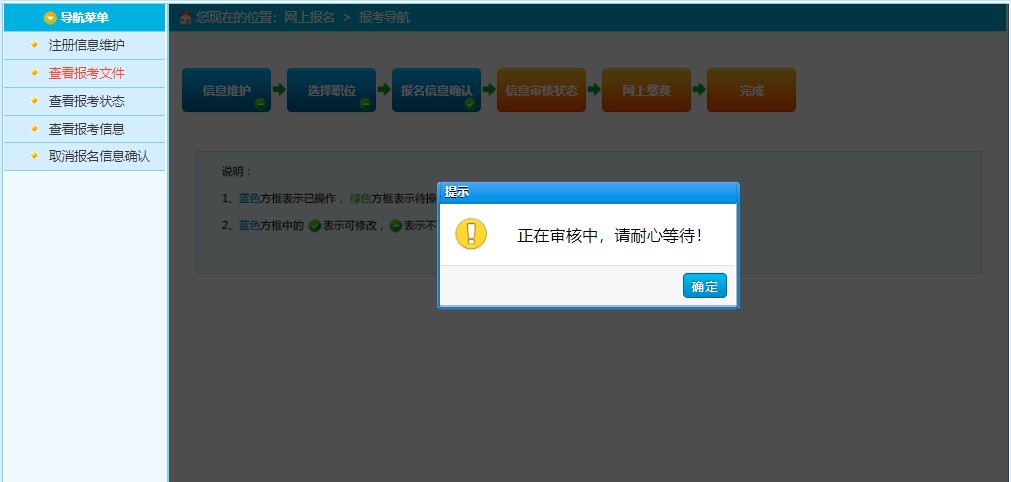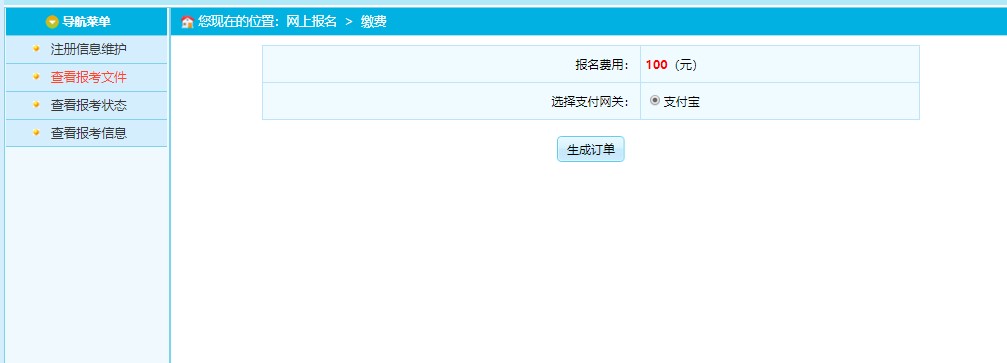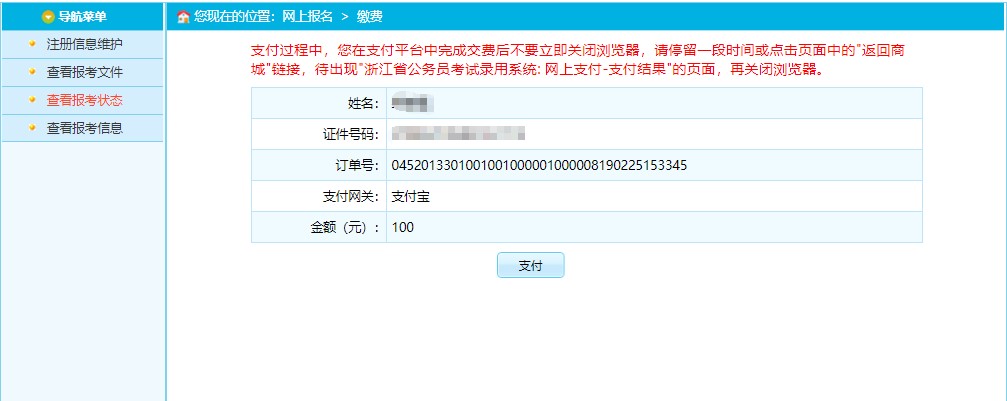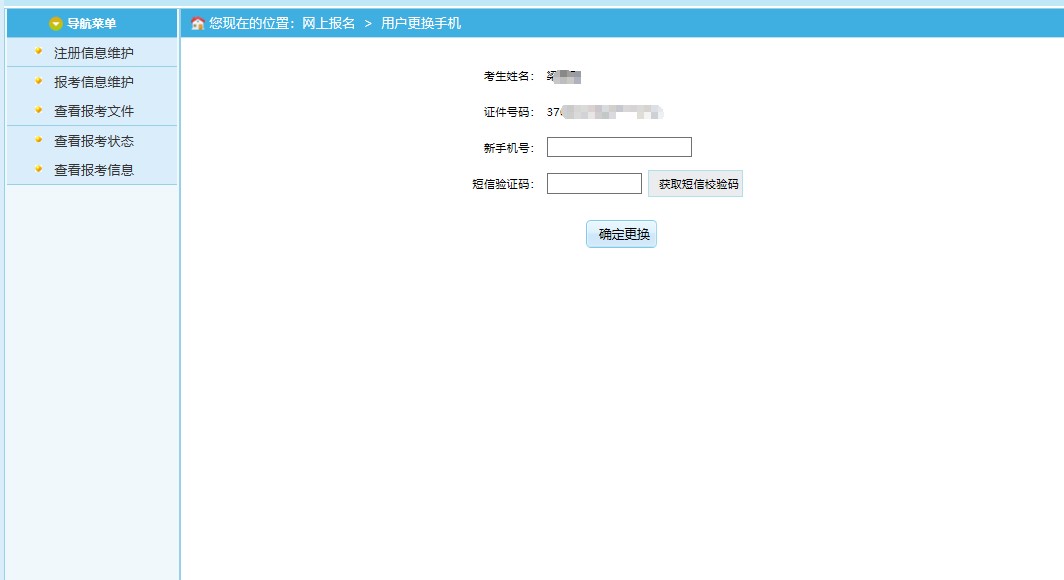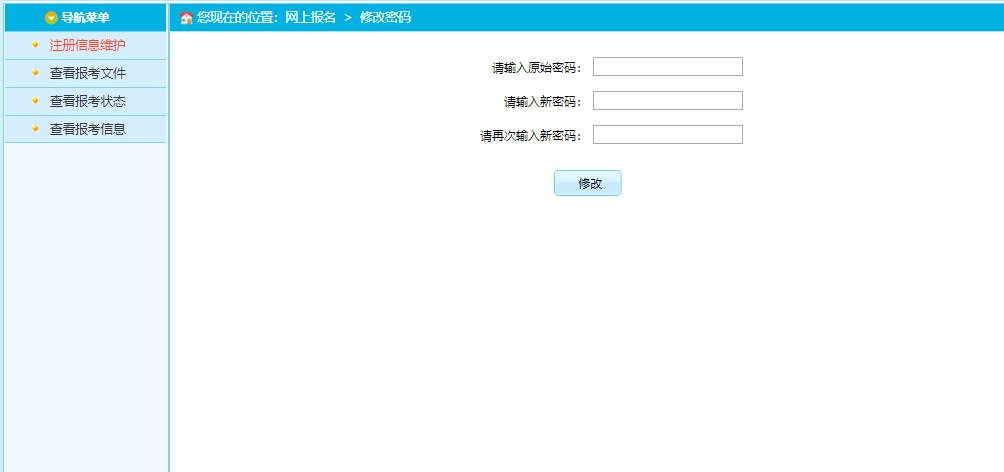|
1. 考生注册 输入相应的网址,网站首页,如下图所示:
查看公告等内容后点击“报名入口”进入登录界面,如下图所示:
点击【注册】按钮,进入考生注册页面,如下图所示:
根据页面提示,填写相应的注册信息后,点击【注册】按钮,弹出信息确认框(姓名+选择证件类型+证件号码),填入相应的信息点击【确定】按钮,即可完成注册。 2. 登录系统 输入相应的网址,进入登录界面,如下图所示:
输入登录名、密码、验证码,点击【登录】按钮,进入系统。 3. 照片处理使用 首先在网站上下载照片处理工具,如下图红色箭头所指位置,点击图中蓝色【照片处理工具】字体进行照片处理工具下载。
下载的是“zhaopianshenhe.rar”压缩包,下载后我们需要用解压缩软件对其进行解压缩。解压后出现如下图所示
上图中“README.doc”为该照片处理工具的使用说明,点击红色箭头所指的“PhotoProcess.exe”即可运行该软件无需安装。运行图如下所示
第一步、点击打开照片文件,然后选择相应的照片,如果符合要求 右侧信息提示区会显示“审核通过,保存退出” 第二步、点击保存照片文件,文件名为“报名照片.jpg”。 4. 上传照片 若考生为首次进入系统,需上传照片,页面如下:
打开使用照片审核工具审核通过的照片,输入验证码,点击保存图片,成功后跳转到上传成功页面:
5. 考生报名 考生照片上传成功后,点击【报名】按钮,进入选择考试页面:
选中要报名的考试,进入查看考生文件页面:
滚动鼠标滑轮对考生文件进行查看,考生文件最底部点击【接受】按钮,进入查看考试承诺书页面:
点击【接受】按钮,进入填写报名信息页面: 根据页面提示,填写个人的报考信息后,点击底部【保存】按钮,提示保存成功,可跳转到报考流程页面,
点击【选择职位】按钮,进入选择报考职位界面,如下图所示:
点击蓝色字体【职位报考信息统计表】可下载职位报考信息进行查看。 点击【选择职位】按钮后如下图所示:
点击前面“+”号对其进行展开,然后选择相应的职位(点击前面圆框进行选中)然后点击右下角【确定】按钮,即可出现职位相关信息。
在“查询条件”后面的输入框输入职位代码后如下图所示: 输入后点击红色箭头所指深蓝色区域,即可出现职位相关信息如下图所示:
然后点击上图中【保存】按钮,来进行报考,完成职位选择,进入报考导航页面:
点击【报名信息确认】按钮进入报考信息确认页面,滚动滑轮对报考信息进行查看确认无误后,点击底部【确认】按钮,完成报名信息确认,等待审核。
点击【信息审核状态】按钮,可显示当前审核状态:
注:未审核的用户,可通过左侧菜单的【取消报名信息确认】功能,取消信息确认,重新选择职位。 审核通过后,【信息审核状态】按钮变为蓝色,点击【网上缴费】按钮,进入网上缴费页面。
点击【生成订单】按钮,进入订单详细信息页面:
确认无误后,点击【支付】按钮,系统跳转到支付页面,完成网上支付。 6. 注册信息维护 点击系统导航菜单中“注册信息维护”选项,可跳转到修改注册信息页面,如下图所示:
根据页面提示,修改注册信息。 点击【更换手机】按钮,进入用户更换手机页面:
根据页面提示,输入新手机号、短信验证码,可将手机更换为新手机号。 7. 修改密码 点击系统右上角的【修改密码】选项,进入修改密码页面:
根据页面提示,进行密码的修改。 8. 安全退出 点击系统右上角的【安全退出】按钮,可退出系统。 |